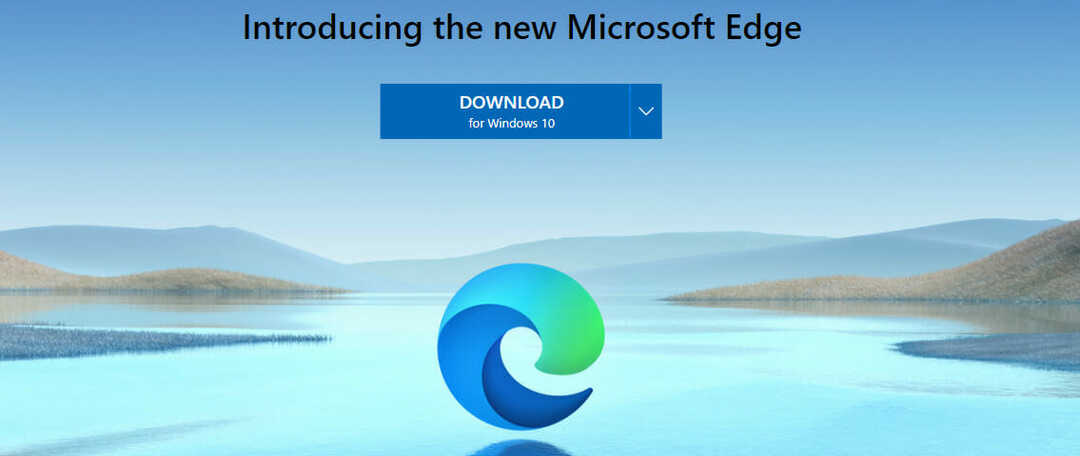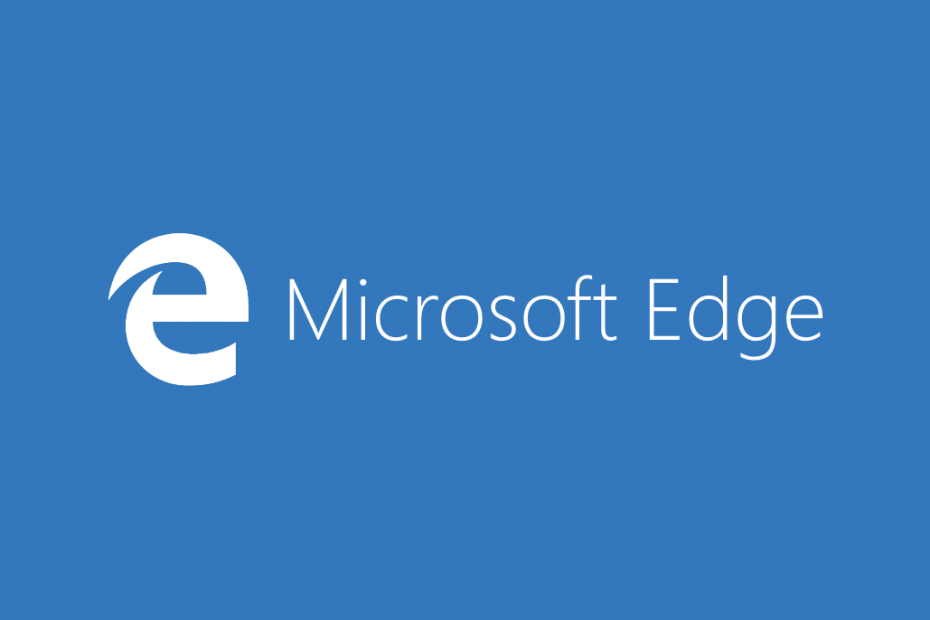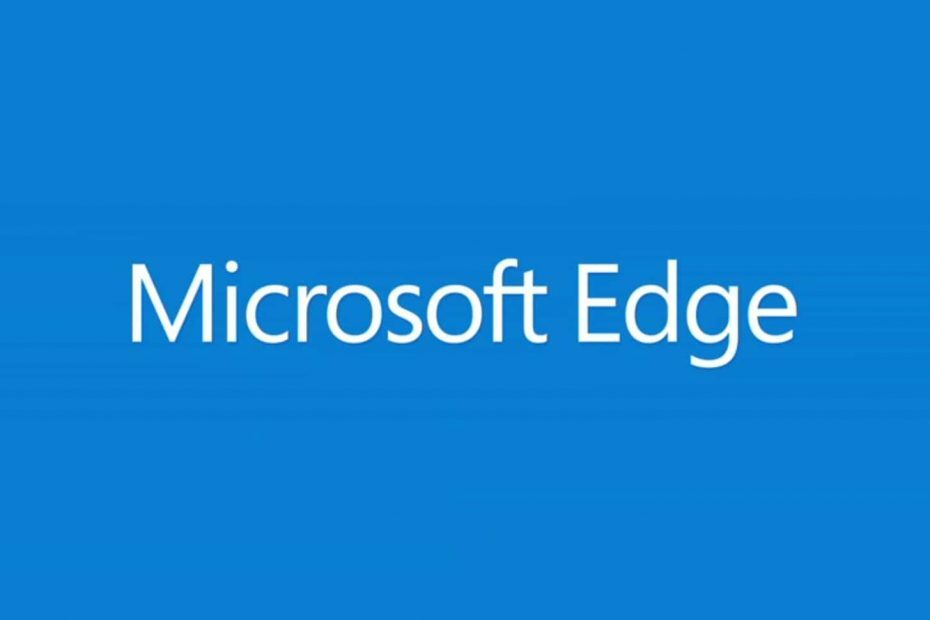- „Microsoft Edge“ yra puiki interneto naršyklė, sukurta tam, kad galiausiai pakeistų „Internet Explorer“.
- Ši pamoka parodys, kaip galite lengvai sukonfigūruoti tarpinio serverio nustatymus naudodami „Edge“.
- Norėdami sužinoti daugiau apie šį fantastišką įrankį, nedvejodami patikrinkite mūsų „Edge Browser“ skyrius.
- Norėdami gauti daugiau naudingų vadovų, tokių kaip žemiau, tiesiog apsilankykite mūsų puslapyje Kaip sutelkti taip pat.

Ši programinė įranga leis jūsų tvarkyklėms veikti ir veikti, taip apsaugant jus nuo įprastų kompiuterio klaidų ir aparatūros gedimų. Dabar patikrinkite visus tvarkykles atlikdami 3 paprastus veiksmus:
- Atsisiųskite „DriverFix“ (patikrintas atsisiuntimo failas).
- Spustelėkite Paleiskite nuskaitymą rasti visus probleminius vairuotojus.
- Spustelėkite Atnaujinti tvarkykles gauti naujas versijas ir išvengti sistemos sutrikimų.
- „DriverFix“ atsisiuntė 0 skaitytojų šį mėnesį.
Daugelis žmonių naudoja tarpinį serverį, kad apsaugotų savo privatumą internete, kaip ir daugelis kitų „Windows 10“ žiniatinklio naršyklių,
„Microsoft Edge“ taip pat siūlo palaikymą.„Microsoft Edge“ tarpinio serverio nustatymų konfigūravimas yra gana paprastas, ir šiandien mes jums parodysime, kaip tai padaryti.
Tarpinis serveris yra dar vienas nuotolinis kompiuteris, kuris veikia kaip koncentratorius ir prieš siunčiant jį sulaiko jūsų tinklo srautą. Yra daugybė tarpinio serverio naudojimo būdų, tačiau daugeliu atvejų žmonės jį naudoja norėdami gauti papildomą saugumo sluoksnį.
Kai naudojate tarpinį serverį, jūsų IP adresas nebus rodomas, vietoj to prisijungsite prie interneto naudodami tarpinio serverio IP adresą.
Tarpinis serveris yra tinkamas sprendimas, jei nerimaujate dėl savo privatumo, tačiau turėtumėte žinoti, kad yra ir nemokamų, ir mokamų tarpinių paslaugų.
Pasak vartotojų, mokamos tarpinio serverio paslaugos paprastai yra saugesnės ir patikimesnės, todėl rinkitės atsargiai rinkdamiesi savo tarpinį serverį.
Tarpinio serverio konfigūravimas „Microsoft Edge“ yra gana paprastas ir galite jį sukonfigūruoti rankiniu būdu paprasčiausiai paspartinkite šį procesą ir naudokite automatinį konfigūracijos failą, kuris sukonfigūruos tarpinį serverį tu.
Kaip sukonfigūruoti „Microsoft Edge“ tarpinio serverio parametrus?
1. Apsvarstykite galimybę naudoti VPN
Tarpinio serverio nustatymus gali būti šiek tiek keblu tvarkyti ir keisti. Todėl, jei norite, kad viskas būtų paprasta, rekomenduojame skirti sekundę, kad pamatytumėte didesnį vaizdą.
Tarpinis serveris apsaugo tik torrent klientą ar žiniatinklio naršyklę, o a VPT užšifruotas tunelių naudojimas apsaugo 100% visos jūsų interneto prieigos. Štai kodėl neturėtumėte gaišti savo laiko.
Griebkite VIP, nes tai yra vienas iš funkcijų turtingiausių VPN, kuriuos galite rasti.Su karinio lygio šifravimas, prieiga prie nesuskaičiuojamos daugybės populiarių platformų ir neįtikėtinai greitas įkėlimo laikas - tai jūsų saugus statymas šį kartą.

Privati interneto prieiga
Užuot sukonfigūravę „Microsoft Edge“ tarpinio serverio nustatymus, išbandykite šį nuostabų VPN. Iš karto pareikškite geriausią pasiūlymą!
Apsilankykite svetainėje
2. Pakeiskite „Microsoft Edge“ tarpinio serverio nustatymus
- Atviras „Microsoft Edge“.
- Spustelėkite Meniu mygtuką viršutiniame dešiniajame kampe ir pasirinkite Nustatymai iš meniu.

- Slinkite žemyn iki Pažangūs nustatymai skyrių ir spustelėkite Peržiūrėkite išplėstinius nustatymus mygtuką.

- Spustelėkite Atidarykite tarpinio serverio nustatymus mygtuką.

- Eikite į Neautomatinis tarpinio serverio nustatymas skyrių ir įjunkite Naudokite tarpinį serverį variantą.

- Įveskite reikiamą informaciją ir spustelėkite mygtuką Sutaupyti mygtuką.
- Po to jūsų bus paprašyta įvesti tarpinį serverį Vartotojo vardas ir Slaptažodis.
„Microsoft Edge“ tarpinio serverio nustatymų keitimas yra gana paprastas, ir tai galite padaryti atlikdami pirmiau nurodytus veiksmus. Atlikę procedūrą, jūsų tarpinis serveris bus sukonfigūruotas ir paruoštas naudoti.
Jei nenorite rankiniu būdu konfigūruoti tarpinio serverio, galite tiesiog naudoti automatinės konfigūracijos parinktį. Norėdami tai padaryti, atlikite šiuos veiksmus:
- Paspauskite „Windows“ raktas + Ispartusis klavišas norėdami atidaryti programą „Nustatymai“.
- Eiti į Tinklas ir internetas skyrių ir eikite į Įgaliojimas skirtuką.
- Įjungti Automatiškai aptikti nustatymus ir Naudokite sąrankos scenarijaus parinktis.

- Įveskite scenarijaus adresą URL ir spustelėkite Sutaupyti mygtuką.
Kitas būdas pakeisti tarpinio serverio nustatymus sistemoje „Windows 10“ yra naudoti „Internet Options“. Norėdami tai padaryti, atlikite šiuos veiksmus:
- Paspauskite „Windows“ raktas + S ir įeik interneto nustatymai. Pasirinkite interneto nustatymai iš meniu.

- Eikite į Jungtys skirtuką ir spustelėkite LAN nustatymai mygtuką.

- LAN nustatymai atsidarys langas. Dabar galite rankiniu būdu nustatyti tarpinį serverį arba pasirinkti parinktį automatiškai aptikti nustatymus ir naudoti automatinį konfigūracijos scenarijų.
- Sukonfigūravę tarpinį serverį spustelėkite Gerai mygtuką, kad išsaugotumėte pakeitimus.

Atminkite, kad šie pakeitimai taikomi visoje sistemoje, todėl net jei nustatysite tarpinį serverį, tai paveiks ne tik „Edge“, bet ir visas kitas programas, palaikančias tarpinį serverį.
Jei norite naudoti tarpinį serverį tik savo žiniatinklio naršyklėje, siūlome naudoti trečiųjų šalių naršykles, tokias kaip „Chrome“ arba „Firefox“.
Jei kyla problemų atidarant programą „Nustatymas“, peržiūrėkite šį straipsnį, kad išspręstumėte problemą.
Jei nerimaujate dėl savo privatumo internete, tarpinis serveris gali būti tinkamas sprendimas. „Microsoft Edge“ tarpinio serverio nustatymas yra gana paprastas ir tikimės, kad šis straipsnis jums buvo naudingas.
Aukščiau pateiktas vadovas taip pat gali būti naudingas, jei jus domina šios temos:
- „Microsoft Edge“ tarpinio serverio nustatymai /„Edge“ tarpinio serverio nustatymai - Tiesiog atlikite aukščiau aprašytą procedūrą ir sužinosite viską apie „Microsoft Edge“ tarpinio serverio nustatymų keitimą.
- „Microsoft Edge“ tarpinis serveris /„Microsoft Edge“ tarpinis serveris - Greičiausiai naudojate tarpinį serverį, kad apsaugotumėte savo privatumą internete. Tai nėra vienintelis pasirinkimas, nes toks VPN, kaip PIA, taip pat gali padaryti stebuklus.
- Briaunos tarpinis serveris - Jūs pasirinkote privatumą, todėl atidžiau pažvelkite aukščiau, kad sužinotumėte daugiau apie nustatymus, kuriuos galėtumėte pakeisti.